روابط سريعة
حتي إذا كنت تستخدم اكثر من برنامج حماية علي جهازك فلا يزال حاسوبك غير محمي بشكل كامل حيث ان برامج الحماية تخطئ احياناً في اكتشاف الفيروسات، فهناك الكثير من الدلائل التي تؤكد وجود فيروسات بالحاسوب كعرض الاعلانات والتحذيرات المنبثقة الغريبة علي سطح المكتب او الحاسوب بات بطيء بشكل غير عادي او البرامج تتجمد بعد تشغيلها..إلخ، ويُمكنك الاطلاع علي مقال كيف تعرف أنك مخترق او مصاب بفيروسات حيث يحتوي علي المزيد من العوامل الذي تؤكد وجود فيروس، فالغرض من صاحبها هو حفظ بياناتك الشخصية المسجلة من البرامج والمتصفح، والآن كيف يتم تنظيف الكمبيوتر من الفيروسات؟ العملية ليست سهلة بل صعبة وطويلة لكي تتأكد انك نجحت في حذفه لذلك دعونا في هذا الموضوع نبدأ في استعراض اهم خطوات يجب القيام بها بعد ان إكتشاف فيروس في حاسوبك.
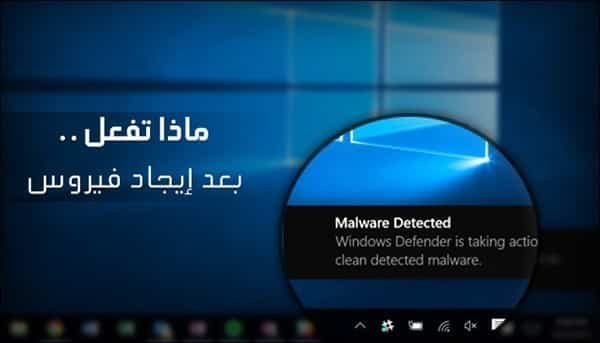
هناك العديد من انواع فيروسات الحاسوب فربما تكتشف فيروس خاص ببرنامج ضار تم تثبيتهُ بدون علمك قد تاتي تجاه تصفحك علي الانترنت او عند إدخال فلاشة USB تحتوي علي فيروسات في جهازك مثل فيرس الاختصارات وحصان طروادة (تروجن) و كيلوجر وديدان الحاسوب وروتكيت..وغيره لذلك فإن هذا النوع من الفيروسات سهل الحذف حتي بإستخدام برنامج حماية عادي لكن لابد من ان يكون قوي، بينما هناك انواع من الفيروسات جديدة وصعبة الحذف وبرامج الحماية العادية لا تستطيع حذفها بسبب نقص قاعدة البيانات كما ان هذه الفيروسات تعمل علي تعطيل برنامج الحماية من الاساس!، ولذلك سنبدأ فيما يلي بشرح خطوات إزالة اي فيروس مهما كانت خطورتهُ من جهازك.
1- حفظ نسخة إحتياطية من ملفاتك
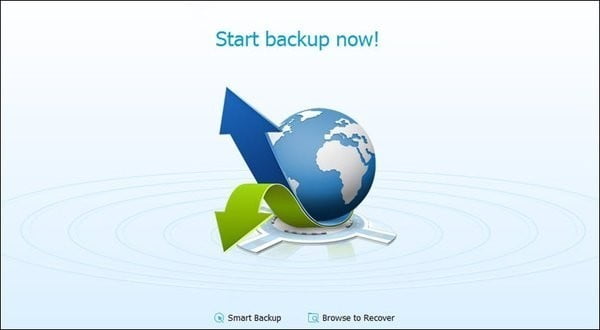
اي إن كان نوع الفيروس علي جهازك سواء ضعيف او قوي فإن أول شيء يجب عليك القيام به هو عمل نسخ احتياطي للبيانات الخاصة بك وملفاتك ايضاً الحساسة التي لا تريد ان تفقدها حيث أن المخترق لديه القدرة علي التحكم بالملفات وحذفها، ولكن ما هي الملفات الذي يجب حفظ نسخة احتياطية منها؟ قمنا
بالإجابة عن هذا السؤال في مقال ما هي الملفات التي يجب عليك حفظ نسخة احتياطية منها فيُمكنك
قراءته حتي تبقي اهم ملفاتك في امان، ولكن في بعض الاحيان وخاصة إذا كان
الفيروس قوي فسيمنعك ايضاً من التحكم في الملفات كنسخها او استخدام برامج حفظ نسخة احتياطية.
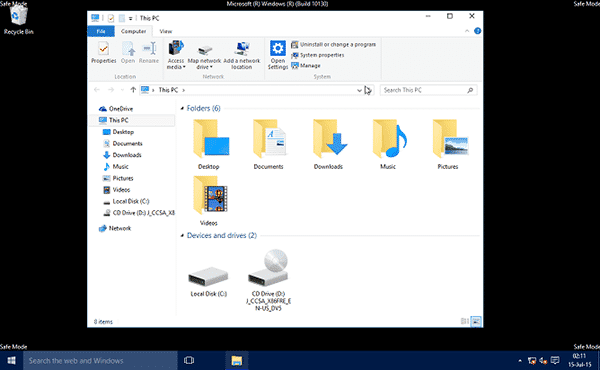
لكن لا يزال لديك فرصة آخري لليقام بهذه العملية وهي عبر الدخول لوضع الـ Safe Mode والسبب في ذلك هو ان هذا الوضع لا يقوم بتحميل البرامج والتطبيقات وبما ان الفيروس ياتي عن طريق برنامج فبالدخول لهذا الوضع سيمنع تشغيله وقد تناولنا مسبقاً طريقة الاقلاع الي الوضع الامن Safe Mode، بعد الدخول للوضع الآمن بإمكانك الان نسخ جميع الملفات الضرورية ونقلها إليها قرص صلب خارجي او قرص CD او فلاشة ميموري.. اي قرص بعيد عن الهارد الداخلي عموماً.
2- استخدام النسخ ذاتية الاقلاع من برامج الحماية
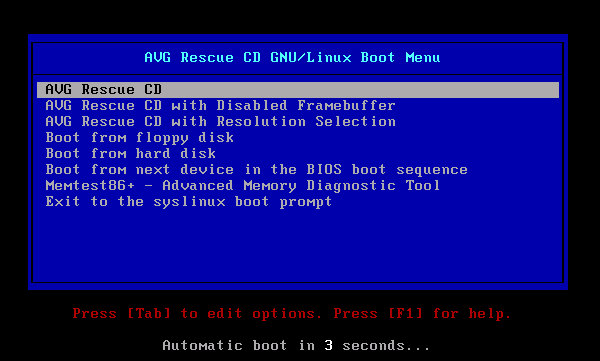
كما أشرت لكم فيما بعد نبذة الموضوع، فهناك فيروسات بمجرد ان تلحق بجهازك ستقوم بتعطيل برامج الحماية بما في ذلك جدار الحماية من العمل واي برامج آخري تجعل الفيروس لا يبادر مهمتهُ علي جهازك، وبالتالي إن لم يكن هناك برنامج حماية يحذف الفيروس فمن سيحل المشكلة؟ لحسن الحظ تقوم اشهر برامج الحماية بعمل نسخة أيزو ذاتية الاقلاع من البرنامج الخاص بها بحيث يُمكن للمُستخدم حرق هذه النسخة علي فلاشة ومن ثم يبدأ بالاقلاع عليها بدلاً من ويندوز ومن شأنها عمل فحص كامل ودقيق عن كل محتوي الهارد وبنسبة كبيرة تكون نتيجة هذا الفحص إيجابية وتقوم بحذف الفيروسات، وقد قدمنا لكم مسبقاً مجموعة من هذه النسخ الموثوق بها في مقال برامج الحماية من الفيروسات بنسخ ISO. بالنسبة لطريقة استخدامها فهي سهلة جداً كل ما تحتاجه هو فلاشة USB او قرص CD لبدأ حرق نسخة البرنامج عليه بإستخدام إحدي برامج الحرق، وبعد ذلك تقوم بالاقلاع عليها كما شرحنا لكم كيفية الاقلاع من الفلاش ميموري او CD.
3- اعادة تثبيت نسخة ويندوز

لعل هذه الخطوة تكون الامثل والافضل في هذا الموقف، حيث ان إعادة تثبيت نسخة الويندوز او نظام التشغيل الذي تستخدمه سيكون ضروري لإزالة الفيروس من جهازك إن لم يكن فيروس في الهارد نفسه، حيث بإعادة تثبيت الويندوز سيتم إزالة كل ما يوجد في بارتيشن نظام التشغيل وريثما يكون الفيروس في هذا البارتيشن فبالتالي سيتم حذفه، وفي حالة إن لم تمتلك فلاشة او اسطوانة من نسخة ويندوز فتستطيع الاطلاع علي مقالنا السابق كيفية إسترجاع الاعدادات الافتراضية لويندوز 10 (إعادة ضبط مصنع) حيث ان هذه الطريقة ستعيد نظام تشغيل ويندوز لحالتهُ الاولي بدون اعادة تثبيتهُ من جديد.
4- استخدام برنامج حماية قوي
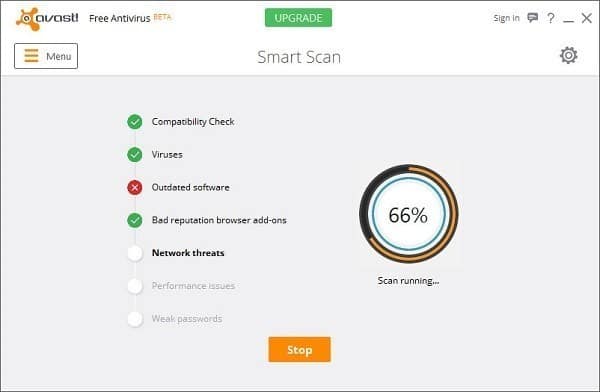
بعد تثبيت ويندوز جديدة يجب عليك إجراء محاولة بحث عن افضل برنامج حماية من حيث قوتهُ التي تكمن في التحديثات المستمرة الذي يصدرها لقاعدة البيانات الخاصة به فهذا يضمن لك عدم الالتحاق فيروس حتي إذا كان جديد، فبعد تثبيت برنامج حماية قم فوراً بعمل فحص كامل للنظام وليس فحص سريع كي يتحقق من
الجذور الخفية بين الملفات، ولكن كما قمت بالإشارة ان برامج الحماية لا تقوم بحماية جهازك ككل لكنها تفي بالغرض وتساهم بشكل او بآخر في تنبيهك إذا تم اكتشاف فيروس في الكمبيوتر وحذفه.
5- تغيير كلمات السر
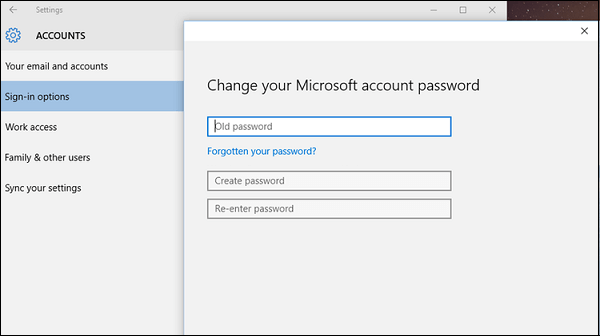
الكثير من الفيروسات غرضها الاول والاخير هو التجسس عليك واستخدام بياناتك لصالحها وليس بعيد عليها ان تسرق كلمات السر الخاصة بك وتسرب المعلومات الشخصية لجهات آخري، ولذلك كخطوة نهائية لزيادة الاطمئنان هي تغيير جميع كلمات السر التي كنت تستخدمها بعد إكتشاف الفيروس ودخوله إلي جهازك وتعيين كلمات سر جديدة لا احد غيرك يعلم إياها، فلا بد من تغيير كلمات مرور حساب مايكروسوفت المُستخدم للتسجيل الدخول للويندوز، وايضاً كلمات سر حساباتك المختلفه علي المواقع الاجتماعية وغيرها، فهذه خطوة مهمة يجب ان لا تهملها
إطلاقاً.
هذه كانت الخطوات التي يجب عليك القيام بها للتعامل مع الفيروسات القوية التي قامت بالتسلل لجهازك، فبعد تطبيقها بنفسك علي الكمبيوتر سيتم إزالة الفيروس مهما كانت درجة خطورتهُ فحتماً لم يعد له آثر علي النظام بعد ذلك.







